Para arreglar el problema de "Desafortunadamente, TouchWiz Home ha parado"
Samsung ha enfrentado muchas quejas sobre su lanzador TouchWiz Home, que ha ralentizado sus dispositivos. TouchWiz Home tiende a retrasarse y no responde muy bien.
Un problema común que ocurre con el TouchWiz Home Launcher es lo que se conoce como error de detención forzada. Cuando reciba el error de detención forzada, recibirá un mensaje que dice "Desafortunadamente, TouchWiz Home se ha detenido". Si esto sucede, su dispositivo se bloquea y tendrá que reiniciarlo.
La solución más simple para deshacerse de la fuerza de detener el error y los otros problemas es deshacerse de TouchWiz y sólo encontrar y utilizar otro lanzador de la Google Play Store, pero si lo hace perderá el toque de acciones, sentir y mirar de su Samsung dispositivo.
Si no tiene ganas de deshacerse de TouchWiz, tenemos una solución que puede usar para el error de detención forzada. La solución que le daremos funcionará en todos los dispositivos Galaxy de Samsung, independientemente de que ejecute Android Gingerbread, JellyBean, KitKat o Lollipop.
Soluciona "Desafortunadamente, TouchWiz Home se ha detenido" en Samsung Galaxy
Método 1:
- Inicie su dispositivo en modo seguro. Para hacerlo, primero apáguelo por completo y luego vuelva a encenderlo mientras mantiene presionado el botón para bajar el volumen. Cuando su teléfono se inicie por completo, suelte el botón para bajar el volumen.
- En la parte inferior izquierda, encontrará la notificación "Modo seguro". Ahora que estás en modo a prueba de errores, toca el cajón de la aplicación y ve a la aplicación de configuración.
- Abra el administrador de aplicaciones y luego vaya a Abrir todas las aplicaciones> TouchWizHome.
- Ahora estará en la configuración de TouchWiz Home. Limpiar datos y caché.
- Reiniciar dispositivo.
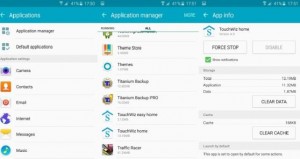
Método 2:
Si el primer método no funciona para usted, pruebe este segundo método que requiere que limpie la memoria caché del dispositivo.
- Apaga el dispositivo.
- Gírela hacia abajo presionando primero y manteniendo presionado el volumen hacia arriba, el hogar y las teclas de encendido. Cuando el dispositivo arranca, suelte las tres teclas.
- Utilice el volumen hacia arriba y hacia abajo para ir a la partición de caché de Wipe y selecciónelo utilizando la tecla de encendido. Esto lo borrará.
- Cuando termine la limpieza, reinicie el dispositivo.
¿Ha arreglado este problema en su dispositivo Galaxy?
Comparta su experiencia en el cuadro de comentarios a continuación.
JR
[incrustar] https://www.youtube.com/watch?v=W4O6WayQcFQ[/incrustar]
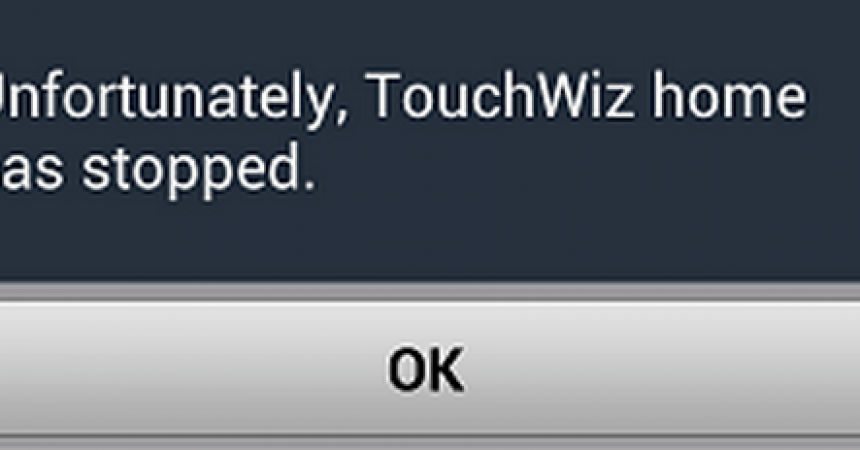






Hizo ambas cosas. Funcionó.
Muchas Gracias
¡De nada!
Me alegro de saber que la guía anterior resuelto el problema.
¿Por qué no compartir esta guía útil con sus contactos de colegas, amigos y familiares.
Este no fue el primer artículo que leí sobre cómo resolver este problema. Seguí el consejo de otro de "borrar datos". Al hacerlo, perdí el aspecto al que estaba acostumbrado en mis pantallas y ahora tengo anuncios grandes en cada página de mis pantallas.
Desde entonces, instalé Samsung… ..launcher y estoy configurando los íconos que quiero en mis páginas de pantalla, pero sigo recibiendo anuncios.
¿Hay alguna forma de recuperar el lanzador "touchwiz home"?
Gracias
Usted debe ser capaz de restablecer y empezar de nuevo.
Cuidadosamente siguiendo la sencilla guía paso a paso arriba.
Esto debería funcionar !
He probado ambos métodos hoy en mi Samsung Galaxy A3 y ninguno de ellos hizo desaparecer el problema :-(.
¿Alguna otra idea?
Debería poder reiniciar y comenzar de nuevo el proceso.
Lo mejor es seguir cuidadosamente los sencillos pasos paso a paso de los mejores métodos de trabajo 2 anteriores.
Esto debería funcionar !
sama ilmoitus “TouchWizin koti suljettu”.
Tein kummatkin 2 vaiheetta.
Kiitos
Intenté ambos métodos, ambos funcionaron.
Muchas Gracias
Hola,
J'ai un A5 (2016). Ce TouchWiz n'arrête pas a s'arrêter. J'ai fait ces manipulations plusieurs fois même réinitialisé le téléphone aussi plusieurs fois, rien y fait: je doit redémarrer le téléphone 2 à 3 fois par jour. C'est un A5 reacondicionado.
Je l'ai retourné au magasin, il est encore sous garanti, mais le technicien me dit qu'il n'a rien pu trouver de mal et de toute façon les applications ne tombent pas sous garantie! Pour moi, c'est comme vendre un ordinateur avec un défaut del program qui fait marcher le touchpad ou le souris! Rien à voir avec une “aplicación”.
Eine Anwendung erschien mir nicht, wo die Fehlermeldung angezeigt wurde, dass sie gestoppt wurde, aber beim Durchsuchen der Anwendung wurde sie nicht bestätigt.